2 καλύτεροι δωρεάν τρόποι συμπίεσης μεγάλων αρχείων MPV σε Windows και Mac
Πώς να συμπιέσετε αρχεία MPV; Μόλις καταγράψατε ένα βίντεο με τη συσκευή εγγραφής οθόνης στα Windows 10. Ως αποτέλεσμα, η συσκευή εγγραφής παρήγαγε ένα μεγάλο αρχείο MPV που δεν μπορείτε να παρακολουθήσετε ή να επεξεργαστείτε. Τι είναι χειρότερο; Το MPV δεν περιλαμβάνεται στη λίστα των δημοφιλών μορφών βίντεο. Δείτε πώς μπορείτε να συμπιέσετε μεγάλα αρχεία βίντεο MPV σε αυτό το άρθρο.
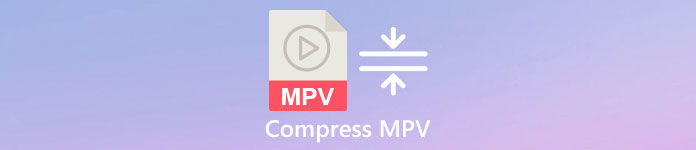
Μέρος 1: Πώς να συμπιέσετε μεγάλα βίντεο MPV στο Διαδίκτυο
Η πιο γρήγορη λύση είναι η χρήση FVC Free Video Compressor. Με αυτόν τον καλύτερο συμπιεστή MPV, απλώς πρέπει να ακολουθήσετε 3 απλά βήματα για να ολοκληρώσετε το έργο της συμπίεσης μεγάλων βίντεο MPV στο διαδίκτυο.
Βασικά χαρακτηριστικά:
- 1. Μειώστε τα αρχεία βίντεο από οποιοδήποτε μέγεθος διατηρώντας ταυτόχρονα υψηλή ποιότητα.
- 2. Προσαρμόστε τις ρυθμίσεις για κάθε φορά κατά τη συμπίεση ενός αρχείου
- 3. Εύχρηστη διεπαφή για όλα τα επίπεδα των χρηστών, συμπεριλαμβανομένων των αρχάριων.
- 4. Υποστήριξη TS, MOV, 3GP, MP4, WMV, RMVB, AVI και άλλες μορφές
Βήματα για τη συμπίεση αρχείων MPV στο Διαδίκτυο
Βήμα 1: Τοποθετήστε το συμπιεστή MPV και εισάγετε τη διεπαφή.
Φορτώστε το FVC Free Video Compressor και κάντε κλικ στο Προσθήκη αρχείων στη συμπίεση κουμπί. Επιλέξτε το αρχείο MPV για μεταφόρτωση και συμπίεση.

Σημείωση: Για πρώτη φορά να χρησιμοποιήσετε αυτόν τον συμπιεστή MPV, πρέπει να πραγματοποιήσετε λήψη και εκκίνηση ενός αρχείου με το όνομα fvc-launcher.exe. Μετά την εγκατάσταση του εκκινητή, απλώς κάντε κλικ στο Προσθήκη αρχείων στη συμπίεση κουμπί ξανά. ο Ανοιξε θα εμφανιστεί το παράθυρο.
Βήμα 2: Προσαρμόστε τις ρυθμίσεις για τη συμπίεση MPV.
Μέγεθος: Σύρετε για να αλλάξετε το μέγεθος εξόδου. Όσο μικρότερο είναι το βίντεο εξόδου, τόσο περισσότερη ποιότητα εικόνας θα χαθεί.
Μορφή: Επιλέξτε τη μορφή που θέλετε.
Ανάλυση: Μπορείτε να μειώσετε την ανάλυση ή να τη διατηρήσετε ως πρωτότυπη.
Bititrate: Ο τελικός ρυθμός bit εξαρτάται από το συνδυασμό του μεγέθους και της ανάλυσης.

Βήμα 3: Ξεκινήστε να συμπιέζετε το αρχείο MPV και περιμένετε την έξοδο.
Κάντε κλικ στο Συμπιέζω κουμπί και επιλέξτε μια διαδρομή όπου θέλετε να αποθηκεύσετε το συμπιεσμένο αρχείο MPV. Κατά τη διαδικασία συμπίεσης του αρχείου MPV, αποφύγετε το κλείσιμο του προγράμματος περιήγησης ή τον τερματισμό του υπολογιστή.
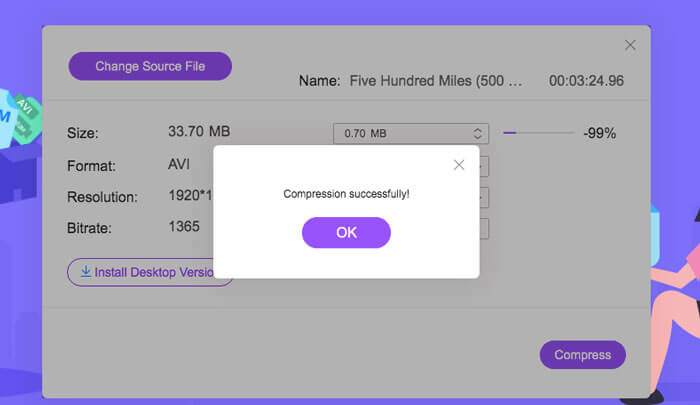
Περαιτέρω ανάγνωση:
Πώς να συμπιέσετε το αρχείο WebM στο Διαδίκτυο με 2 δωρεάν συμπιεστές βίντεο
2 Εύκολοι τρόποι συμπίεσης του MXF με μικρότερο μέγεθος αρχείου
Μέρος 2: Πώς να συμπιέσετε μεγάλα βίντεο MPV εγγενώς σε Windows και Mac
Περισσότερο από το απλό συμπίεση του βίντεο MPV σε μικρότερο μέγεθος, μπορείτε επίσης να επεξεργαστείτε το βίντεο. Ο FVC Free Video Compressor δεν σας υποστηρίζει να το κάνετε. Έτσι χρειάζεστε Aiseesoft Video Converter Ultimate. Είναι ένα ολοκληρωμένο εργαλείο για τη μετατροπή, αντιγραφή, επεξεργασία και συμπίεση βίντεο MPV.
Βασικά χαρακτηριστικά:
- 1. Συμπίεση αρχείων βίντεο MPV με τη μικρότερη απώλεια ποιότητας
- 2. Συμβατό με Windows 10/8/7 και Mac OS X 10.7 ή νεότερη έκδοση.
- 3. Συμπεριλάβετε όλες τις μορφές κωδικοποίησης όπως H.264, VP8, H.265 / HEVC κ.λπ.
- 4. Υποστήριξη 1000+ μορφών: AVI, WMV, MP3, MP4, FLAC, WMA και άλλα.
- 5. Η επιτάχυνση υλικού και λογισμικού παρέχει απόλυτη ταχύτητα.
- 6. Εφαρμόστε ισχυρά εφέ και εκπληκτικά φίλτρα με ένα μόνο κλικ.
ΔΩΡΕΑΝ ΛήψηΓια Windows 7 ή νεότερη έκδοσηΑσφαλής λήψη
ΔΩΡΕΑΝ ΛήψηΓια MacOS 10.7 ή μεταγενέστερη έκδοσηΑσφαλής λήψη
Βήμα 1: Λήψη, εγκατάσταση και εκκίνηση του απόλυτου συμπιεστή MPV στα Windows ή Mac σας. Αλλάξτε το Εργαλειοθήκη αυτί.
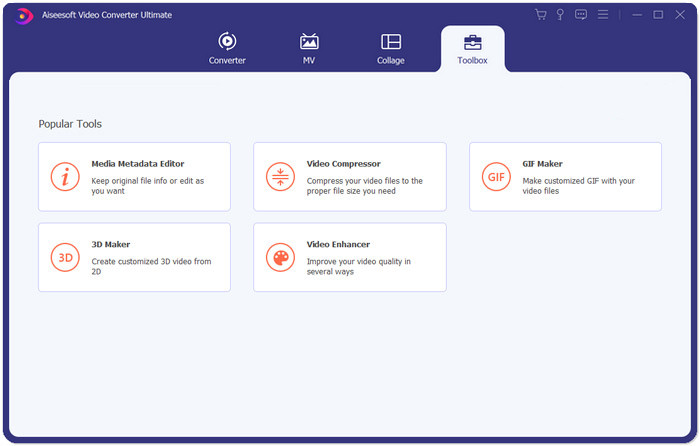
Βήμα 2: Για να συμπιέσετε το αρχείο MPV, πρέπει να χρησιμοποιήσετε το Συμπιεστής βίντεο.
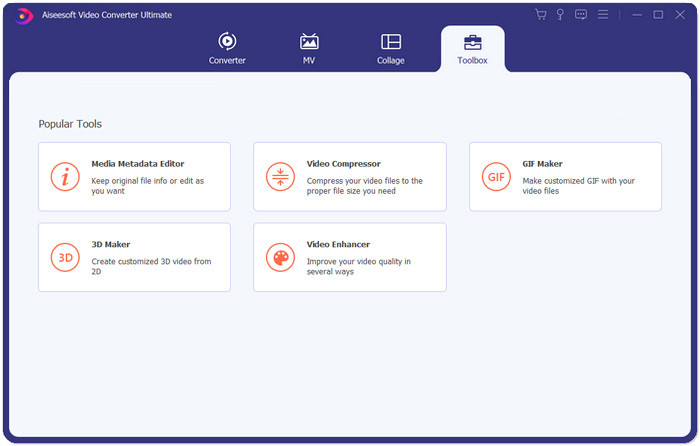
Βήμα 3: Κάντε κλικ στο κουμπί "+" και επιλέξτε το αρχείο MPV που θέλετε να συμπιέσετε.
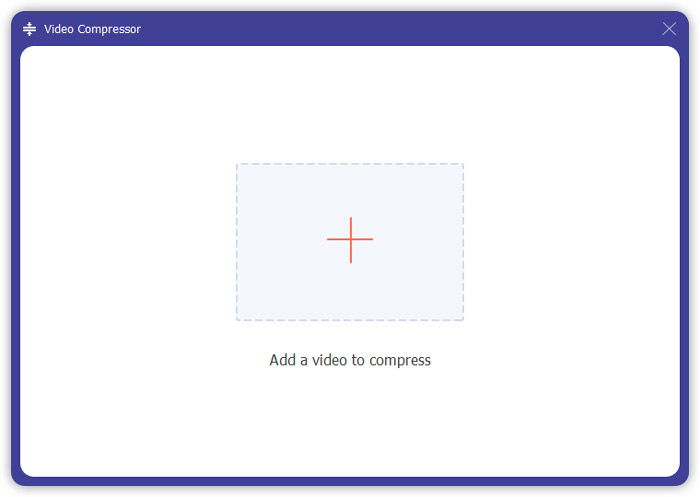
Βήμα 4: Προσαρμόστε τις ρυθμίσεις πριν ξεκινήσετε τη συμπίεση του αρχείου MPV. Μέγεθος: Μπορείτε να σύρετε τη γραμμή ποσοστού για να προσαρμόσετε το μέγεθος εξόδου ή να πληκτρολογήσετε απευθείας το επιθυμητό μέγεθος εξόδου.
Μορφή: Το MPV δεν περιλαμβάνεται στη λίστα. Μπορείτε να επιλέξετε οποιονδήποτε από τις 16 επιλογές.
Ανάλυση: Είναι καλύτερα να επιλέξετε το Auto. Μπορείτε επίσης να το μειώσετε σε χαμηλότερη ανάλυση.
Bititrate: Ο ρυθμός bit θα υπολογιστεί αυτόματα σύμφωνα με το συμπιεσμένο μέγεθος.
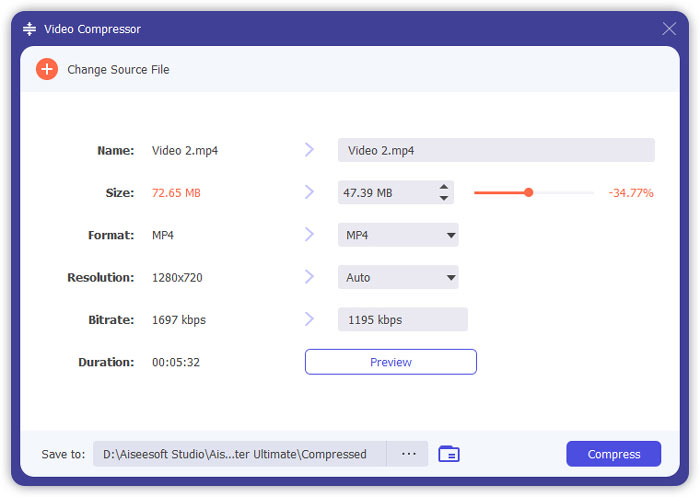
Βήμα 5: Κάντε κλικ στο Συμπιέζω κουμπί στην κάτω δεξιά γωνία του Συμπιεστής βίντεο διεπαφή. Πριν από αυτό, μπορείτε να αλλάξετε το όνομα του αρχείου εξόδου.
Μέρος 3: Συχνές ερωτήσεις για τη συμπίεση MPV
Τι είναι ένα αρχείο MPV;
Το MPV είναι ένα είδος αρχείου βίντεο στοιχειώδους ροής MPEG. Περιέχει ανεπεξέργαστα και ασυμπίεστα δεδομένα βίντεο.
Χρειάζεται να μετατρέψω MPV σε MP4;
Εξαρτάται από τις περιστάσεις. Για παράδειγμα, εάν πρόκειται να μεταφέρετε το αρχείο σε έναν υπολογιστή στην τάξη και να το παίξετε στην τάξη, θα πρέπει καλύτερα να το μετατρέψετε σε MP4 εκ των προτέρων για καλύτερη συμβατότητα.
Μπορώ να ανοίξω ένα αρχείο MPV με το Windows Media Player;
Ναί. Το Windows Media Player υποστηρίζει αρχεία MPV.
Μπορώ να ανοίξω ένα αρχείο MPV με το QuickTime;
Όχι. Για να ανοίξετε ένα MPV στο Mac σας, μπορείτε να κάνετε λήψη και εγκατάσταση του Συσκευή αναπαραγωγής Blu-ray.
συμπέρασμα
Αυτό το άρθρο εισήγαγε δύο δωρεάν τρόπους συμπίεσης τεράστιων αρχείων MPV σε Windows και Mac. Ο απλούστερος τρόπος είναι να χρησιμοποιήσετε FVC Free Video Compressor. Για μια πιο ολοκληρωμένη εμπειρία, μπορείτε να κατεβάσετε το Video Converter Ultimate. Είναι ένα εργαλείο all-in-one για μετατροπή, περικοπή και συμπίεση αρχείων MPV.



 Video Converter Ultimate
Video Converter Ultimate Εγγραφή οθόνης
Εγγραφή οθόνης


